-
The Good Life
Version de Soxikibem
Version perso: Femme Tocha, Déco Maria José
***
Merci Soxikibem de me permettre de traduire tes tutos
Tuto original de Soxikibem => Ici
***
Matériel
Tubes non fourni (personnage, paysage, déco)
Pinceau : TheGoodLife (Fichier > Exporter > Pinceau personnalisé)
2 sélections à placer dans le dossier sélection de votre Psp
***
Filtres utilisés
Alf's Power Toys
Funhouse
Mehdi
Mura's Meister
***
1. Ouvrir le matériel dans votre Psp, effacer les signatures si nécessaire
Exporter le pinceau : Ficher > Exporter > Pinceau personnalisé
Choisir 4 couleurs en accord avec vos tubes
Pour la version tuto

Avant plan : #59574a
Arrière-plan : #c2d8b3
Couleur 3 : #f6f0a5
Couleur 4 : #d86f69
2. Ouvrir un nouveau document transparent 900 x 600 pixels
Effets Mehdi > Wavy Lab 1.1
Couleur : 2,4,1,3

Réglage > Flou gaussien à 30
3. Effets Alf’s Power Toys > Mirror Offset : 0, 125
4. Effets Art Média > Coups de pinceau

5. Calques – Nouveau calque Raster
Sélections – Sélectionner tout
Edition – Copier le mist paysage
Edition – Coller dans la sélection
Sélections – Ne rien sélectionner
6. Effets d’image > Mosaïque sans jointures : par défaut
Réglage – Flou de mouvement

Edition – Répéter Flou de mouvement
Effets de bord > Accentuer
7. Effets Géométriques > Inclinaison
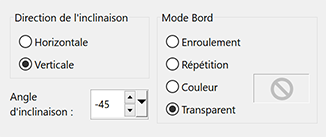
8. Calques – Dupliquer
Image – Miroir horizontal
Calques – Fusionner avec le calque du dessous
Effets Mura’s Meister > Copies

Mettre ce calque en mode Multiplier
9. Sélections – charger la sélection à partir du disque : 1DelicateSoxikibem
Sélections – Transformer la sélection en calque
Sélections – Ne rien sélectionner
10. Effets Funhouse > Loom

Calques – Dupliquer
Image > Miroir horizontal
Image > Miroir Vertical
Calques > fusionner avec le calque du dessous
Mettre ce calque en mode Lumière dure
11. Activer le Raster 2
Sélections – Charger une sélection à partir du disque : 2 DelicateSoxikibem
Sélections – Transformer la sélection en calque
Sélections – Ne rien sélectionner
12. Effets Géométriques > Inclinaison
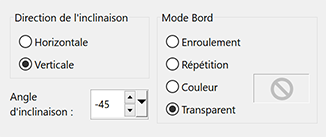
Effets de distorsion > Vagues

13. Effets de Réflexion > Miroir rotatif

Calques – Réorganiser > Placer en haut de la pile
14. Avec la baguette magique, sélectionner comme sur la capture

Sélections – Modifier > Agrandir : 2
Activer le calque de la sélection transformée et pousser la touche Effacer du clavier
15. Calques – Nouveau calque Raster
Edition – Copier le mist paysage
Edition – Coller dans la sélection
Réglage – Netteté > netteté
Sélections – Ne rien sélectionner
16. Activer le calque Sélection transformée 1
Calques – Dupliquer
Calques – Fusionner avec le calque du dessous
Effets 3D > Ombre portée : 30, 0, 65, 50 couleur noire
Mettre ce calque en mode Recouvrement
17. Edition – Copier le mist paysage
Edition – Coller comme nouveau calque
Placer à gauche en bas comme sur la capture
Mettre en mode Lumière douce

18. Fermer la visibilité de tous les calques sauf les Raster 1 et 2

Vous placer sur la Raster 2
Calques – Fusionner les calques visibles
Calques – Dupliquer le calque Fusionné
Effets de Réflexion > Miroir rotatif
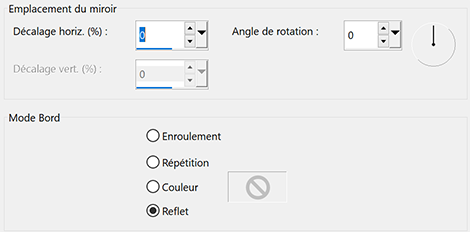
19. Effets Mura’s Meister > Perspective Tiling

Calques – Réorganiser > Déplacer en haut de la pile
Effets 3D > Ombre portée : -7, 0, 65, 50 couleur noire
20. Ouvrir la visibilité de tous les calques
Vérifier les calques, si vous le souhaiter modifier les styles de calques
Calques – Fusionner les calques visibles
Faire une copie de votre travail, que nous utiliserons plus tard
Fenêtre > Dupliquer ou Touche maj + D, minimiser
21. Edition – Copier le tube principal
Edition – Coller comme nouveau calque
Placer à droite
Effets 3D > Ombre porté : au choix
22. Image – Ajouter des bordures
1 pixel – couleur avant plan
10 pixels – couleur 3
1 pixel – couleur avant plan
Sélections – Sélectionner tout
Image – Ajouter des bordures
50 pixels – n’importe quelle couleur (je laisse la dernière utilisée)
Sélections – inverser
23. Edition – Copier l’image en réserve
Edition – Coller dans la sélection
Réglage – Flou radial

Effets Art Média > coups de pinceau, en mémoire
24. Sélections > Inverser
Effets 3D > Ombre portée : 0, 0, 80, 50 couleur noire
Sélections – Ne rien sélectionner
Image > Ajouter des bordures : 1px – couleur avant plan
25. Calques – Nouveau calque Raster
Outil pinceau, appliquer le brush TheGoodLife avec l’une de vos couleurs.

Effets 3D > Ombre portée : 1,1,55,0 couleur noire
Outil Sélectionner – Position horiz. : 140, Position vert. : 288
26. Edition – Copier votre tube décoratif
Edition – Coller comme nouveau calque
Placer comme vous préférez
Effets 3D > Ombre portée au choix
27. Signer votre travail – Aplatir l’image
Enregistrer en format jpg
Version perso: Tube femme LB Tubes, paysage Tine, déco CibiBijoux
***
Merci d'avoir suivi ce tuto, j'espère qu'il vous a plu
Fait le 24 avril 2021
***
Vous pouvez m'envoyer vos versions,
je me ferai un plaisir de les mettre sur la galerie
colybrix@hotmail.com
***
Vos versions => Ici
-
Commentaires






















